Inicio ” Windows 10 ” Solución: “Llamada a DllRegisterServer fallida con código de error 0x800280Ic” en Windows 10
Corrección: “Call to DllRegisterServer failed with Error Code 0x800280Ic” en Windows 10
25
Llamada a DllRegisterServer falló con el código de error 0x800280Ic es un problema persistente que generalmente ocurre cuando hay un problema para acceder al registro Object Linking and Embedding. El permiso de archivo inadecuado en realidad conduce a este error cuando su intento de registrar la extensión de control OLE (OCX) falla. Los usuarios de Windows 10 a menudo se enfrentan a este problema al usarregsvr32 a través del Símbolo del sistema.
Así que, en este artículo, discutiremos los pasos para deshacernos de este problema de OCX. La solución es muy sencilla, ya que basta con copiar el archivo OCX enC:WindowsSysWOW64. A continuación, repita la operación utilizando privilegios administrativos para registrar correctamente el archivo sin ningún código de error. Ahora vayamos hacia los pasos y veamos cómo copiar el archivo con derechos de administrador.
Llamada a DllRegisterServer fallida con código de error 0x800280Ic en Windows 10 Solutions –
Aquí está cómo corregir la llamada a DllRegisterServer falló con el código de error 0x800280Ic en Windows 10 –
Paso 1: Abra el Explorador de archivos pulsando la tecla de acceso directo “Win + E” al mismo tiempo. Alternativamente, también puede hacer clic en su icono en la barra de tareas. Ahora, navegue hasta C> Windows> System32 . Una vez que llegue allí, utilice el cuadro de búsqueda y localice el archivo OCX .
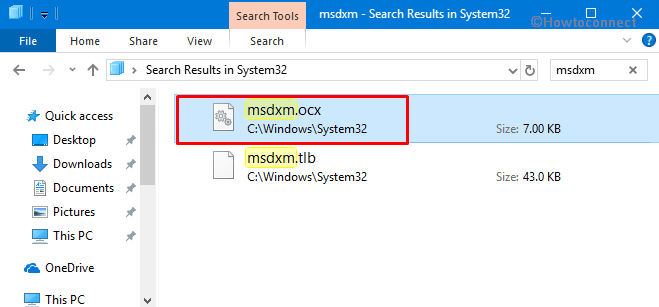
>Paso 2:>Fichero OCX y seleccione Copiar en el menú contextual.
Paso 3: Después de copiar el archivo, vuelva a la carpeta Windows , localice y haga doble clic en la carpeta SysWOW64 .
Paso 4: Ahora pegue el archivo OCX copiado en esta carpeta. Puede que se encuentre con un cuadro de diálogo de confirmación, haga clic en Continuar .
Paso 5: Una vez que haya pegado correctamente el archivo, escriba CMD en Cortana.
Paso 6: Haga clic con el botón derecho del ratón en el símbolo del sistema en la lista de mejores resultados y seleccione “Ejecutar como administrador” en el menú emergente.
Paso 7: En el Símbolo del sistema elevado, copie y pegue o escriba el siguiente comando y presione Enter.
rgsvr32 + el componente OCX
Por ejemplo, el comando final puede tener el siguiente aspecto –
regsvr32 msdxxm.OCX
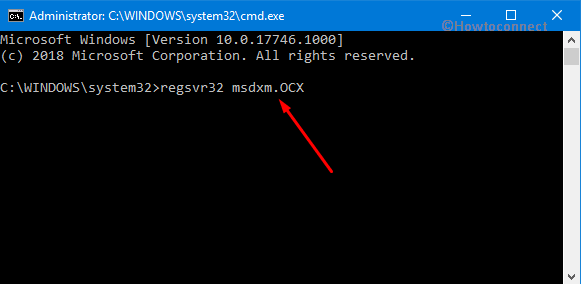
>Finalmente,>Finalmente
Eso es todo!





